Εάν θελήσατε ποτέ να δημιουργήσετε τον δικό σας πάντα διαδικτυακό κόσμο Minecraft για κοινή χρήση με φίλους, έχουμε όλα όσα πρέπει να γνωρίζετε σχετικά με τον τρόπο δημιουργίας διακομιστή Minecraft εδώ.
Λοιπόν, γιατί πρέπει να νοιάζεστε για τους διακομιστές; Πάντα θέλατε να τρέξετε σε ένα νησί με μολυσμένο ζόμπι; Τι γίνεται με έναν διακομιστή γεμάτο μίνι παιχνίδια; Ακόμα καλύτερα, γιατί να μην δημιουργήσετε έναν τεράστιο παίκτη εναντίον παίκτη Hellscape χωρίς κανόνες; Ο ουρανός είναι πραγματικά το όριο!
Ή, φυσικά, ίσως θέλετε να αρπάξετε μερικούς φίλους και να φτάσετε στο κτίριο. Με διακομιστές, μπορούν να συνεχίσουν τις εκδόσεις τους ενώ βρίσκεστε μακριά, παρέχοντας τον διακομιστή σας σε λειτουργία και λειτουργία. Τίποτα δεν ξεπερνάει την επόμενη μέρα για να δει όλες τις νέες καλύβες και gizmos που έχουν δημιουργήσει οι φίλοι σας. Διαβάστε παρακάτω για να μάθετε πώς να φτιάξετε τον δικό σας διακομιστή Minecraft.
- Τα καλύτερα παιχνίδια Xbox One: οι πιο σημαντικές κυκλοφορίες του Xbox One
- Minecraft RTX εναντίον Minecraft: ελάτε να δείτε πόση σημασία έχει η ανίχνευση ακτίνων
- Πώς να κατεβάσετε το Minecraft για υπολογιστή
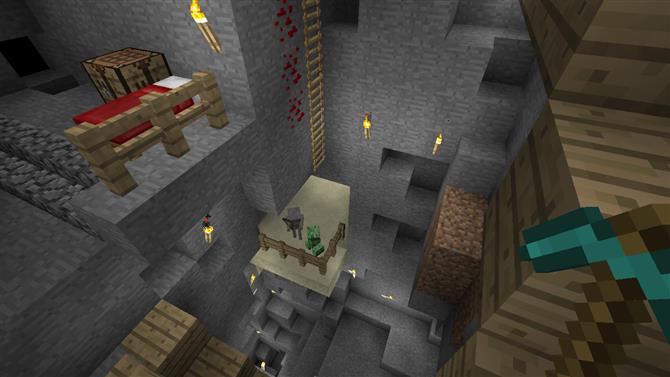
(Πιστωτική εικόνα: Mojang)
1. Ενημέρωση στην πιο πρόσφατη Java
Για να ξεκινήσουμε τα πράγματα, πρέπει να βεβαιωθούμε ότι εκτελούμε την τελευταία έκδοση του Java. Ευτυχώς, αυτό είναι πολύ εύκολο. Μεταβείτε στον ιστότοπο της Java και κάντε κλικ στην «επαλήθευση της έκδοσης Java». Αυτό θα ελέγξει για να δει ποια έκδοση χρησιμοποιείτε και θα σας ρυθμίσει με την πιο πρόσφατη σε περίπτωση που εκτελείτε παλαιότερη έκδοση.
2. Λήψη του αρχείου διακομιστή Minecraft
Δημιουργήστε ένα φάκελο στην επιφάνεια εργασίας σας με το όνομα “Minecraft Server”. Στη συνέχεια, μεταβείτε στον ιστότοπο του Minecraft και κάντε κλικ στο σύνδεσμο «Minecraft_server.1.15.2.jar» για να κατεβάσετε το αρχείο διακομιστή.
Μετακινήστε αυτό το αρχείο στο φάκελο Minecraft Server και κάντε διπλό κλικ σε αυτό για να το εκτελέσετε.
Σημείωση: Εάν χρησιμοποιείτε το πρόγραμμα περιήγησης Chrome, πιθανότατα θα πει ότι πρόκειται για ιό. Δεδομένου ότι προέρχεται από τον επίσημο ιστότοπο του Minecraft, δεν είναι, οπότε μην πανικοβληθείτε. Είμαστε καλά.
3. Πώς να δημιουργήσετε ένα αρχείο δέσμης για την εκκίνηση του διακομιστή
Κατά την εκτέλεση του αρχείου Java, θα πρέπει να δείτε πολλά νέα αρχεία στο φάκελο Minecraft Server. Πρώτα πρέπει να αποδεχτούμε τους όρους EULA, ώστε όλα να μπορούν να λειτουργήσουν. Αναζητήστε το αρχείο με το όνομα EULA και ανοίξτε το στο Σημειωματάριο. Αναζητήστε τη γραμμή “eula = false” και αλλάξτε τη σε “eula = true” και, στη συνέχεια, πατήστε αποθήκευση.
Τώρα για τα διασκεδαστικά πράγματα. Ανοίξτε ένα νέο αρχείο Notepad. Αντιγράψτε το παρακάτω κείμενο και επικολλήστε το στο νέο, κενό αρχείο Notepad:
java -Xmx1024M -Xms1024M -jar minecraft_server.1.15.2.jar Νόγκουι
παύση
Βλέπετε αυτό το κομμάτι με έντονη γραφή; Στη συνέχεια, θα πρέπει να το αλλάξετε στο όνομα αρχείου του αρχείου Java που κατεβάσατε από τον ιστότοπο Minecraft. Στην περίπτωσή μας, ήταν «server.jar», οπότε η γραμμή κειμένου μας θα ήταν:
java -Xmx1024M -Xms1024M -jar server.jar Νόγκουι
παύση
Αποθηκεύστε το αρχείο Notepad και κλείστε το. Στη συνέχεια, μετονομάστε το αρχείο Notepad σε “ServerStart.bat” (χωρίς τα εισαγωγικά).
Εάν όλα πήγαν χωρίς εμπόδια, κάνοντας διπλό κλικ σε αυτό το αρχείο θα πρέπει να ξεκινήσει ο διακομιστής Minecraft μέσω ενός παραθύρου CMD (επίσης γνωστό ως παράθυρο εντολών). Για να τερματίσετε τον διακομιστή, μεταβείτε στο παράθυρο εντολών και πληκτρολογήστε “stop”. Εύκολο, σωστά?
4. Εγγραφή στον διακομιστή Minecraft
Εάν εκτελείτε τον διακομιστή στον ίδιο υπολογιστή, φορτώστε το Minecraft και ξεκινήστε τη συμμετοχή σας σε πολλούς παίκτες. Κάντε κλικ στο “απευθείας σύνδεση” και θα πρέπει να δείτε ένα πλαίσιο που ζητά μια διεύθυνση διακομιστή. Αυτό το επόμενο μέρος είναι αρκετά περίπλοκο, οπότε φροντίστε να το διαβάσετε προσεκτικά. Σε αυτό το πλαίσιο, πληκτρολογήστε “0” και πατήστε “join server”.
5. Όλα όσα πρέπει να γνωρίζετε για τη δημιουργία ενός διακομιστή Minecraft
Υπάρχουν μερικά πράγματα που πρέπει να γνωρίζετε πριν ξεκινήσετε να δημιουργείτε τον δικό σας επίμονο διαδικτυακό κόσμο.
Εάν θέλετε να προσαρμόσετε τον κόσμο σας, το αρχείο κειμένου «ιδιότητες διακομιστή» στο φάκελο Minecraft Server μπορεί να τροποποιηθεί σύμφωνα με τις προτιμήσεις σας.
Εάν σκοπεύετε να γίνετε φίλοι από το σπίτι στο διακομιστή σας, ο κωδικός που θα χρειαστούν είναι το IPv4 σας και μερικά επιπλέον ψηφία.
Για να βρείτε τον αριθμό IPv4 σας, απλώς αναζητήστε “ποιος είναι ο αριθμός IPv4 μου?” στο Google. Κάθε αριθμός IPv4 είναι συγκεκριμένος για κάθε υπολογιστή, οπότε ο δικός μας θα είναι διαφορετικός από τον δικό σας.
Θα πρέπει να πάρετε κάτι σαν 100.20.511.329 (το έκανα αυτό, παρεμπιπτόντως).
Πάρτε το IPv4 σας και προσθέστε ένα άνω και κάτω τελεία ακολουθούμενο από το “25565”, ώστε να τελειώσετε με κάτι που μοιάζει με το εξής:
100.20.511.329: 5565
Η έκδοση του παραπάνω αριθμού είναι η διεύθυνση του διακομιστή σας που θα πρέπει να εισαγάγουν άλλοι παίκτες κατά τη συμμετοχή τους.
Τέλος, για να επιτρέψετε τη συμμετοχή άλλων παικτών, πρέπει να προωθήσετε τις θύρες του δρομολογητή σας για να επιτρέψετε την πρόσβαση από άλλα μέρη. Το YouTuber Voizdev έχει μια εξαιρετική εξήγηση και καθοδήγηση σχετικά με αυτό σε περίπτωση που βρεθείτε λίγο μπερδεμένοι.
6. Σφαίρες Minecraft
Εναλλακτικά, εάν έχετε διαβάσει όλα αυτά και μοιάζει με υπερβολική προσπάθεια ή ανησυχείτε για τις ανησυχίες σχετικά με την ασφάλεια της παροχής της διεύθυνσης του υπολογιστή σας, οι τομείς για το Minecraft Java Edition και το Minecraft Windows 10 προσφέρουν έναν πολύ ασφαλέστερο τρόπο διαχείρισης διακομιστής φιλοξενείται αλλού, για περίπου $ 8 το μήνα.
Οι καλύτερες σημερινές προσφορές Minecraft144 κριτικές πελατών της Amazon ☆☆☆☆☆ MinecraftAmazon 6,99 $ Προβολή προσφοράςMinecraft PC (Java Edition) CDKeys 23,79 $ Προβολή προσφοράςNintendo Minecraft για … Adorama 29,99 $ Δείτε προσφορά για τις καλύτερες τιμές
- Η ιστορία του Minecraft – το παιχνίδι PC με τις καλύτερες πωλήσεις ποτέ
